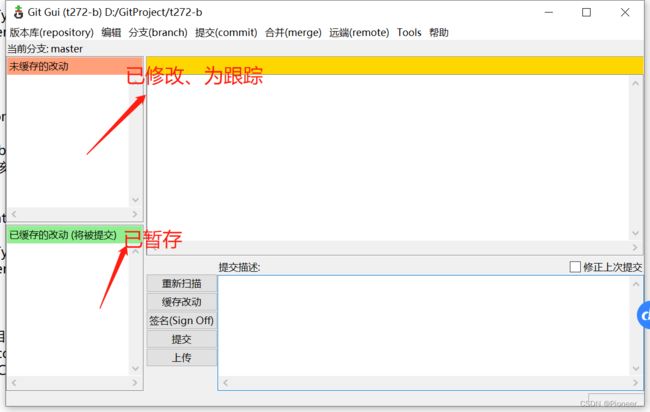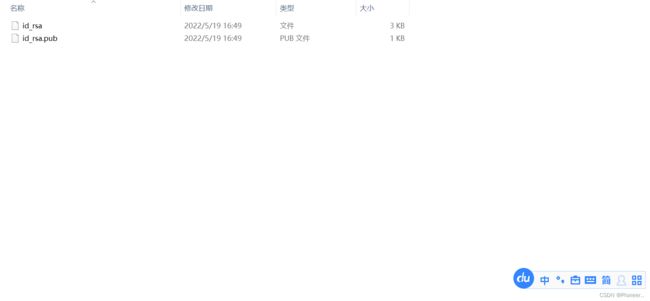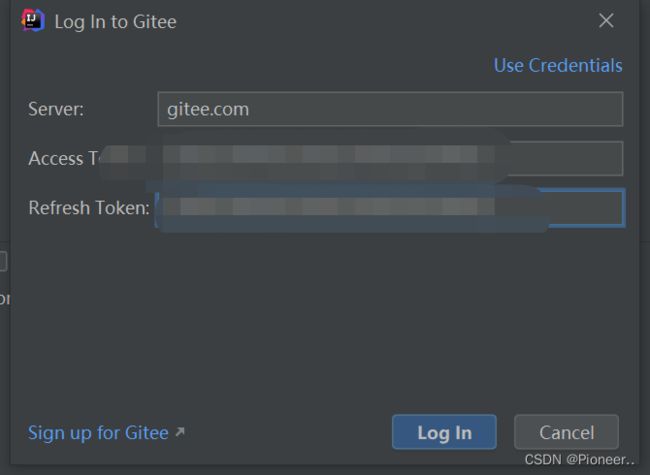Git Gui的基本操作与idea配置Git以及Gitee
1.Git Gui的基本操作
(1)什么是Git Gui?
GIT官方网站为了解决部分用户通过命令行对git工具使用时的怨声载道的现象,因此推出了一个GIT的可视化工具Git Gui
(2)使用Git Gui创建/克隆项目
创建:
1.右键--》Git Gui Hear--》创建新的版本库--》选择指定的地方创建
2.将版本库上传到远程
克隆:
1.右键--》Git Gui Hear--》克隆已有版本库
2.idea配置Git以及Gitee
(1)Gitee生成密钥
什么是ssh key:每台电脑上会产生出一个ssh key,然后自己有一个远程账户,但是自己有可能有很多台电脑,包括家里的电脑还有公司的电脑,我们可以在任意一台电脑上工作,但是如果想要每台电脑都和远程版本库时刻保持着通讯, 就需要将每台电脑的ssh key添加到远程账户,添加到远程版本库之后,远程版本库就会和已经添加的电脑进行通讯而不会和其他电脑进行通讯
第一步:本地电脑配置
右键空白处,选择Git Bash Here打开相关命令窗口
1.配置用户名和邮箱(如果已经配置,就跳过)
git config --global user.name "username"
git config --global user.email "email"
之后就会在C:\Users\Administrator下创建一个.gitconfig文件,内容为
[user]
name = xxx
email = [email protected]
2.检查下自己之前有没有已经生成ssh
cd ~/.ssh
注1:当cd ~/.ssh命令执行后窗口返回“no such file or directory”的时候,表示我们的电脑并没有ssh key,所以需要我们创建ssh key
注2:~表示当前用户的目录,比如我的是:C:\Users\Administrator
3.生成(或删除)秘钥
ssh-keygen -t rsa -C "[email protected]"//这里的邮箱要换成自己注册时的邮箱
接着按3个回车即可。
4.执行命令完成后,默认会在window的C:\Users\Administrator\.ssh下面生成如下两个名称的文件:
C:\Users\Administrator\.ssh
id_rsa(私钥,不能泄露出去)
id_rsa.pub(公钥)
第二步:远程gitee仓库配置
设置--》ssh公钥--》添加公钥
第三步:测试SSH连接
1.输入测试命令
ssh -T [email protected]
如果显示如下内容,表示ssh key添加成功:
Hi xxx! You've successfully authenticated, but GitHub does not provide shell access.

小结:https 和 SSH 的区别:
1.前者可以随意克隆gitee上的项目,而不管是谁的;而后者则是你必须是你要克隆的项目的拥有者或管理员,
且需要先添加 SSH key ,否则无法克隆。
2.https url 在push的时候是需要验证用户名和密码的;而 SSH 在push的时候,是不需要输入用户名的,
如果配置SSH key的时候设置了密码,则需要输入密码的,否则直接是不需要输入密码的。
(2)idea配置Git以及Gitee实现本地初始化与远程关联
1.设置git.exe的安装路径
点击菜单“File->Settings->Version Control->Git”,设置Path to Git executable的值为:D:\tools\Git\bin\git.exe,
注1:请将上述路径“D:\tools\Git\bin\git.exe”改为自己git的安装目录
注2:点击右边的“test”按钮,应该显示成功消息及git的版本信息
2.设置Gitee帐号
首先要下载Gitee插件
点击菜单“Settings->Version Control->Gitee”
注1:认证方式选择密码,即Auth Type:“Password”,然后输入帐号/密码,再测试是否连接成功
注2:认证方式选择令牌,即“Token”
生成令牌:再gitee中 设置--》私人令牌--》生成令牌--》复制令牌
生成令牌后只会出现一次,不要忘记复制
3.Git文件的四种状态
未跟踪(untrack):红色
已修改(modified):蓝色
已暂存(staged):绿色
已提交(committed):白色
4.idea中使用Git
创建本地仓库
VCS-->Import into Version Control-->Create Git Repository...
注1:一般会选择当前项目所在的目录
上传项目到本地仓库,项目右键选择Git-->add,此时项目文件变成绿色,此时文件只是处于暂存区,并没有真正进入到版本库(本地)中
项目右键Git--> Commit Directory,在弹窗中输入Commit Message,点击commit,此时项目文件从暂存区真正进入版本库(本地)中,项目文件变成白色
注1:在弹窗中输入Commit Message,也可以点击commit and push,会同时提交到本地库和代码托管网站
上传项目到Gitee中,VCS-->Import into Version Control-->Share Project on Gitee在弹框中输入仓库名和描述,点击Share,即可是上传,
中间会弹窗输入GitHub的用户名和密码(已输入过用户名和密码并记住的不会再次弹框输入),上传成功后IDEA右下角会给出提示
提交修改文件到Gitee
新增文件(红色),右键-->Git-->add,将新增的文件加入本地仓库,此时文件变绿色
修改文件(蓝色)
在项目右键-->Git-->Commit Directory,查看有变动的文件并输入Commit Message,点击Commit and Push...
提交后会进行语法检查,若存在错误或警告会给出确认提示,点击Commit,弹出Push框,点击Push,上传GitHub成功
Clone 克隆 GitHub 上的代码到本地
在 Gitee上创建仓库后,复制仓库地址
在 IntelliJ IDEA 中 VCS—>Checkout from Version Control—>Git(或Gitee)中,粘贴仓库url地址(选择仓库),
从 GitHub 仓库中 Clone 克隆一份项目,然后就可以在本地进行修改,然后再 Push 到 Gitee